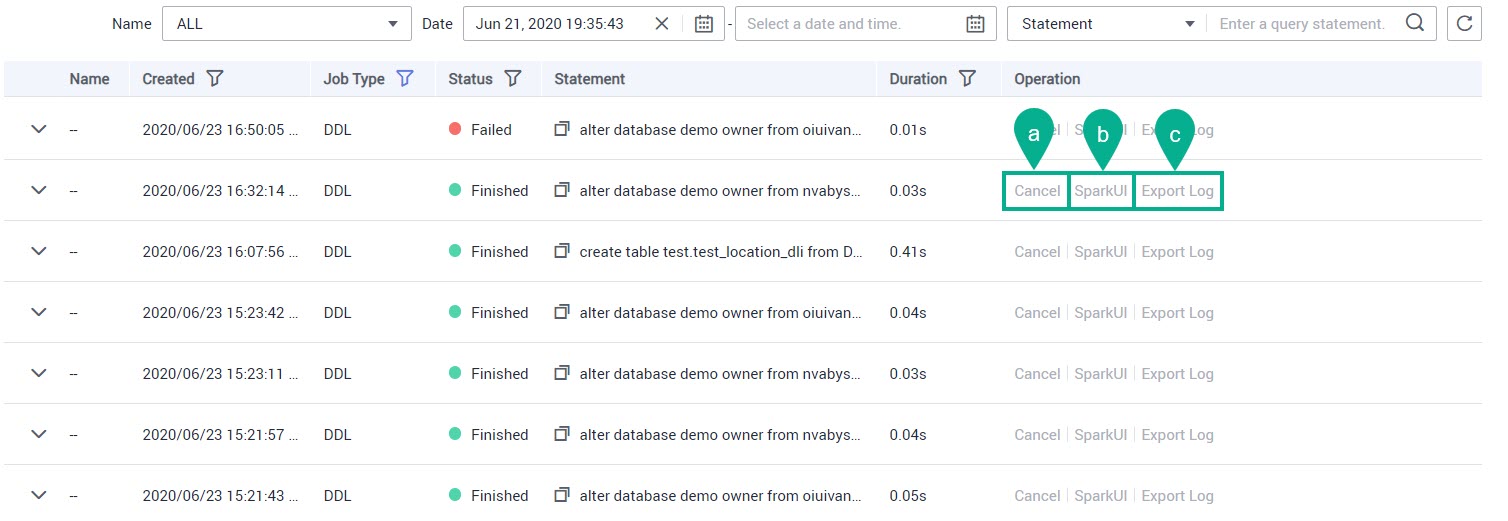SQL Editor
В области навигации слева выберите SQL Editor.
Редактор
поддерживает SQL 2003 и соответствует стандарту Spark SQL. В левой части страницы SQL Editor можно выполнить следующие операции:Databases — на данной вкладке отображаются все созданные базы данных.
Queues — на данной вкладке отображаются все созданные очереди.
 — нажмите на значок, чтобы создать базу данных, таблицу или очередь.
— нажмите на значок, чтобы создать базу данных, таблицу или очередь. — нажмите на значок, чтобы обновить список баз данных, таблиц или очередей.
— нажмите на значок, чтобы обновить список баз данных, таблиц или очередей. — фильтрация по имени базы данных или таблицы.
— фильтрация по имени базы данных или таблицы.
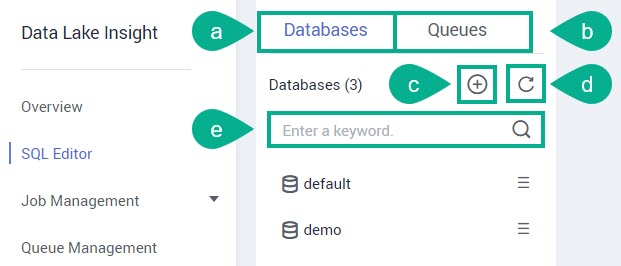
В правой части страницы SQL Editor, в окне редактора, можно выполнить следующие операции:
Queues — из раскрывающегося списка выберите нужную очередь.
Databases — из раскрывающегося списка выберите нужную базу данных.
Execute — нажмите кнопку для запуска SQL-задания.
Format — форматирование SQL-выражений.
Syntax Reference — нажмите, чтобы открыть справочник по синтаксису SQL.
Settings — можно задать свойства для представленных заданий SQL в формате ключ/значение (key/value). Подробности смотрите в справочнике API Submitting a SQL Job (Recommended). Можно установить до 10 атрибутов.
More — включает в себя следующие опции:
Verify Syntax — проверка правильности SQL-выражений.
Save as Template — сохранение SQL-выражений в качестве образца.
Choose Template — выбор сохраненного ранее образца.
Change Theme — смена темы редактора со светлой на темную и наоборот.
Окно SQL-редактора.
Клавиши быстрого доступа:
Запуск SQL-задания (Execute) — Ctrl + R или Ctrl + Enter.
Форматирование SQL-выражений (Format) — Ctrl + F.
Проверка правильности SQL-выражений (Verify Syntax) — Ctrl + Q.
Отмена операции (Undo) — Ctrl + Z.
Вывод списка автозаполнения (Autocomplete) — Tab.
Вход в полноэкранный режим (Fullscreen) — F11 или Fn + F11.
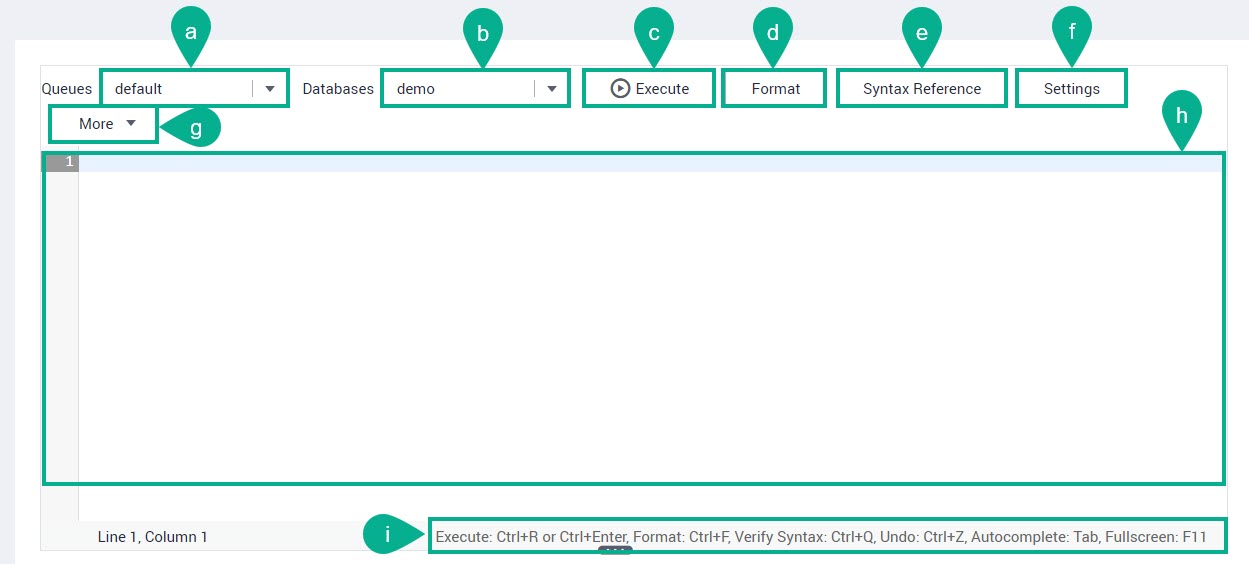
Под окном редактора SQL можно увидеть запросы за последнюю неделю (вкладка Executed Queries (Last 7 Days)) и посмотреть результат выполнения операции (View Result):
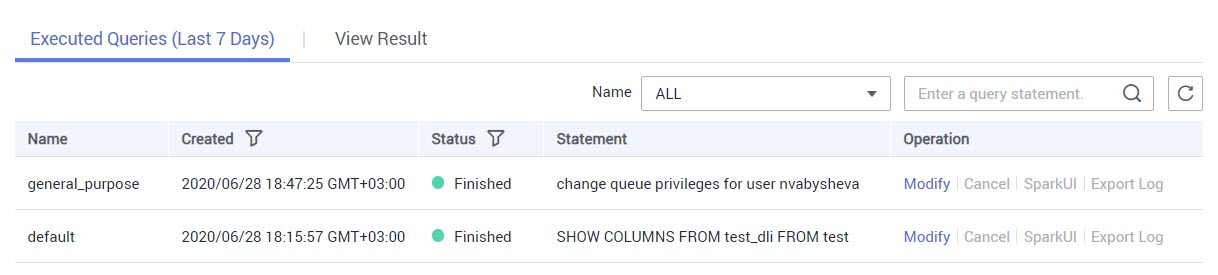
Создание задания SQL
Создание заданий SQL происходит в редакторе в разделе SQL Editor.
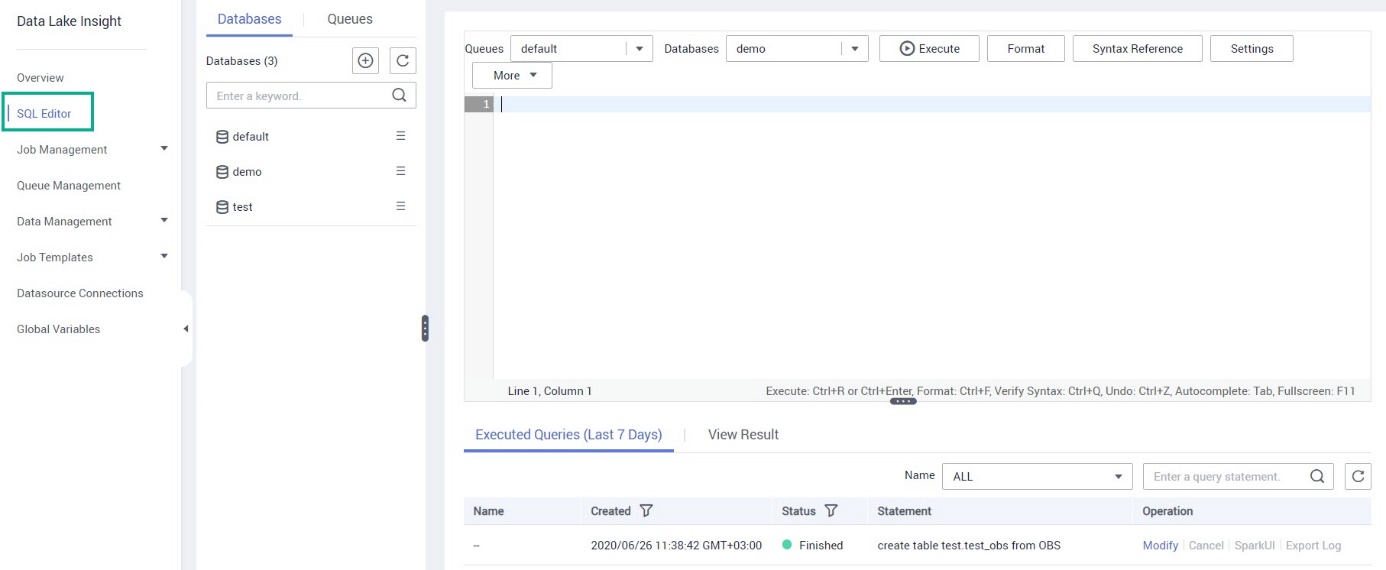
Также к редактору SQL можно перейти из раздела Job Management:
В области навигации слева выберите Job Management → SQL Jobs.
Нажмите Create Job.
Введите в строку редактора нужное SQL-выражение и нажмите кнопку Execute.
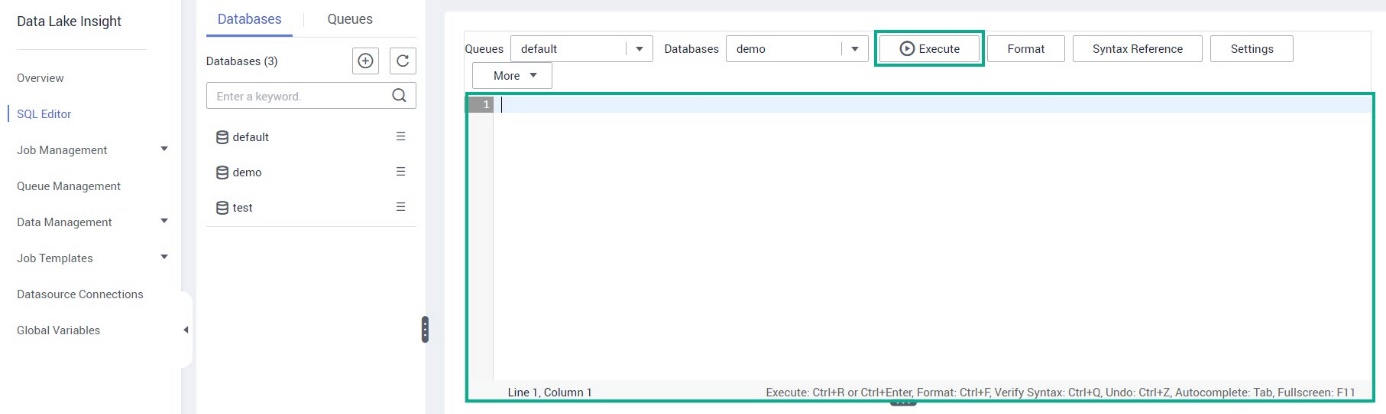
Просмотр заданий SQL
В области навигации слева выберите Job Management → SQL Jobs.
На данной странице можно посмотреть подробности операций с базами данных и таблицами SQL. Для удобства поиска нужных заданий можно воспользоваться функциями фильтрации таблицы:
Name — фильтрация по имени очереди.
Date — фильтрация по дате выполнения задания.
Statement/Job ID — фильтрация по SQL-выражению или ID-номеру задания.
 — обновление списка заданий.
— обновление списка заданий.Created — сортировка по убыванию (Descending) или возрастанию (Ascending) даты создания.
Job Type — сортировка по типу задания.
Status — сортировка по статусу задания.
Duration — сортировка по убыванию (Descending) или возрастанию (Ascending) длительности выполнения задания.
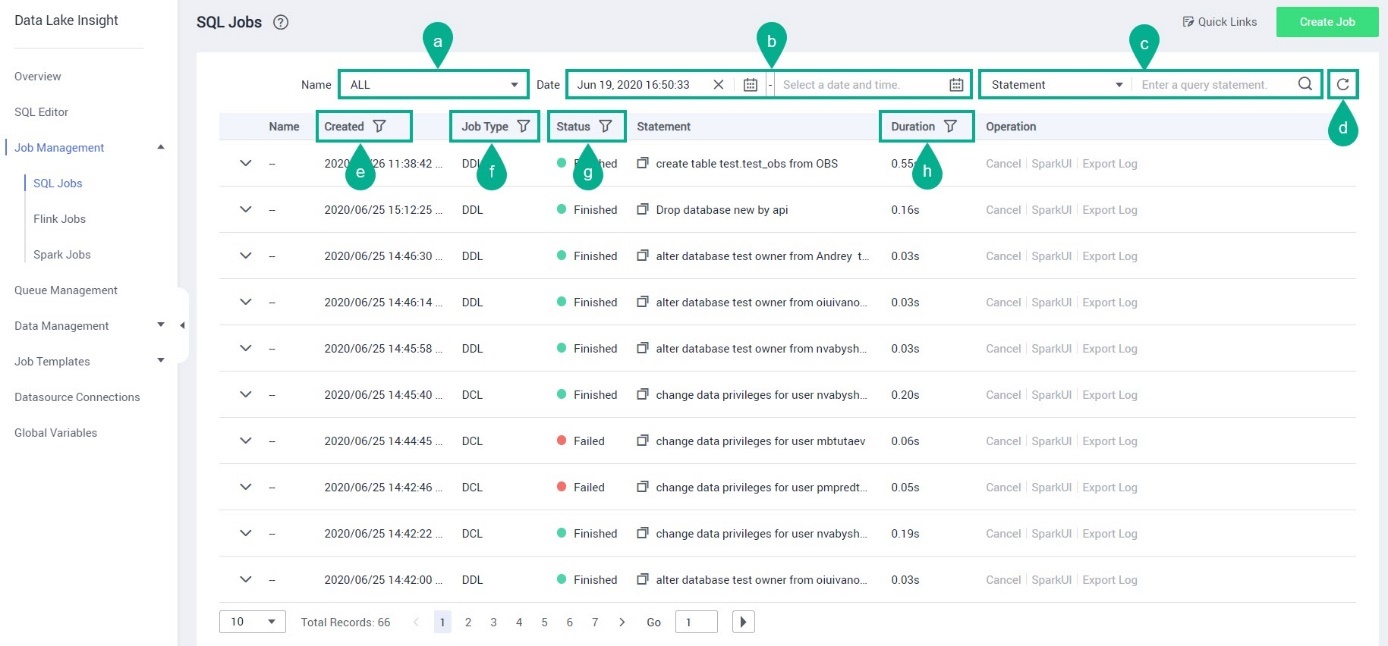
Управление заданиями SQL
В списке сервисов выберите Data Lake Insight.
В области навигации слева выберите Job Management → SQL Jobs.
На данной странице можно выполнить следующие операции:
Cancel — можно отменить задание только если его статус Submitting или Running.
При статусах Finished, Failed или Canceled отменить задание нельзя.
SparkUI — после нажатия этой кнопки отобразится страница выполнения задания Spark.
ПримечаниеДанная функция доступна только для пользовательских очередей (не для default) и для заданий асинхронных запросов.
Export Log — экспорт журнала логов.
ПримечаниеДанная функция доступна только для пользовательских очередей (не для default) и для заданий асинхронных запросов.